將影片轉換為 GIF:Windows、Mac、線上和行動指南
GIF 已成為表達情感、分享趣事以及在網站和社交媒體平台上添加引人入勝內容的最受歡迎方式之一。那麼,如何將影片製作成 GIF 呢?與影片不同,GIF 不需要播放控件,並且可以連續循環播放,非常適合快速的視覺交流。本指南將向您展示在各種平台上(包括 Windows、Mac、線上工具和行動裝置)將影片轉換為 GIF 的多種方法。
指南清單
為什麼要將影片轉換為 GIF? /a> 將影片製作成具有驚艷效果的 GIF 的專業方法 使用 Photoshop 透過 Perfect Loop 將影片建立為 GIF Adobe Express – 在線上將影片轉換為高品質 GIF Ezgif – 簡單易用的影片製作和編輯 GIF 動圖工具 透過 CloudConvert 免費在線將影片製作成 GIF 如何使用 FreeConvert 將 1GB 以內的影片轉換為 GIF 使用 Img2Go 將影片製作成 GIF 並進行 CMYK 色彩校正 快捷方式 – 在 iPhone 上自動將影片轉換為 GIF GIF 製作器 – 使用 Android/iPhone 上的影片製作帶有廣告的 GIF GIPHY – 主要將影片製作成社群媒體的 GIF為什麼要將影片轉換為 GIF?
在深入了解操作方法之前,你可能有幾個理由將影片製作成 GIF。這也是 GIF 在社群媒體平台上流行的原因。
• 社群媒體友善: Twitter、Facebook 和 Reddit 等平台廣泛支援 GIF。
• 自動播放功能: GIF 會自動播放,無需使用者互動。
• 檔案大小更小: 與影片相比,GIF 體積更小,可以在您的網站上更快地加載。
• 一般相容性: 幾乎所有設備和瀏覽器都支持,無需插件。
在了解將影片轉換為 GIF 的原因後,本文整理了 9 種簡單的方法,以滿足不同的需求。無論您是初學者還是專業人士,都能找到合適的工具。
| 將影片製作成GIF的方法 | 平台 | 主要特點 | 最適合 | 限制 |
| 4Easysoft全能視訊轉換器 | 視窗、蘋果電腦 | 高品質、多種效果、靈活調整 | 初學者想要製作令人驚嘆的 GIF | 需要下載 |
| Photoshop | 桌面(Win/Mac) | 逐幀編輯、透明度 | 設計師、專業人士 | 學習曲線陡峭 |
| Adobe Express | 線上、行動 | 模板、調整大小工具、快速編輯 | 社群媒體創作者 | 免費版本中的浮水印 |
| 易茲GIF | 在線的 | 免費、手動優化、反向 GIF | 精通科技的使用者、論壇 | 無批次處理 |
| 雲端轉換 | 在線的 | 200多種格式,雲端儲存集成 | 團隊、批量轉換 | 免費套餐有文件限制 |
| 自由轉換 | 在線的 | 無需註冊,優質滑桿 | 臨時一次性用戶 | 檔案大小上限為 1GB |
| Img2Go | 在線的 | 濾鏡、文字疊加、表情包產生器 | 部落客、表情包創作者 | 免費版本中的廣告 |
| 快速方式 | 行動裝置(iOS) | 注重隱私,無需第三方應用程式 | iPhone 用戶避免使用應用程式 | 最低限度的定制 |
| 動圖製作 | 行動裝置(Android/iOS) | 拼貼工具、貼紙 | 隨時隨地編輯 | 低解析度 |
| GIPHY 應用程式 | 手機 | 社交整合、流行貼紙 | 影響者、品牌 | 需要帳戶 |
將影片製作成具有驚艷效果的 GIF 的專業方法
首先, 4Easysoft全能視訊轉換器 是 Windows 和 Mac 上最推薦的影片轉 GIF 工具,提供驚人的特效和高品質。您可以添加 1000 多種格式的視頻,包括 MKV、MP4、AVI、FLV 等,並匯出為循環播放的 GIF 動圖。將影片轉為 GIF 動圖時,您還可以輕鬆調整大小、旋轉、裁剪影片並調整顏色。此外,您還可以 在 GIF 中添加文本,這是創建有趣的 GIF 並在社交媒體上分享的好方法。

使用各種流行影片格式的影片製作 GIF 以用於社交平台。
將影片剪輯成幾個片段,以製作包含最有趣部分的 GIF。
調整輸出幀速率和質量,使影片成為流暢的 GIF。
用於裁剪 GIF、添加文字/效果以及將過濾器應用於 GIF 的附加工具。
步驟1啟動 4Easysoft Total Video Converter,進入「工具箱」選單。在這裡,您可以點擊「GIF 製作器」工具,然後點擊「新增」按鈕上傳您的影片。

第2步點選「剪下」按鈕,先將影片剪輯成短 GIF。您可以只選擇感興趣的部分,並將其長度控制在 15 秒以內,以便於分享。

步驟3您也可以在將影片轉換為 GIF 之前點擊「編輯」按鈕。只需套用所需的濾鏡、效果或浮水印,並設定每個平台的寬高比即可。

步驟4將幀速率調整到8幀以上,即可將影片製作成流暢的GIF動圖。最後,勾選「循環動畫」選項,並點選「轉換為GIF」按鈕進行儲存。

使用 Photoshop 透過 Perfect Loop 將影片建立為 GIF
Photoshop 提供逐幀控制、圖層編輯和進階優化功能,是將影片製作成 GIF 的業界標準。您可以使用它將影片片段匯入為圖層,調整時間,並以完美的循環設定匯出。它還支援透明度和 256 色自訂。雖然對於初學者來說比較複雜,但它在自訂動畫、表情包或品牌內容方面卻無可匹敵。此外,它需要 Creative Cloud 訂閱。因此,對於需要像素級完美 GIF 的設計師來說,它是最好的選擇。
步驟1在 Windows 或 Mac 上開啟 Photoshop,點選「檔案」選單。然後點選「導入」按鈕,再點選「影片幀到圖層…」按鈕上傳影片。
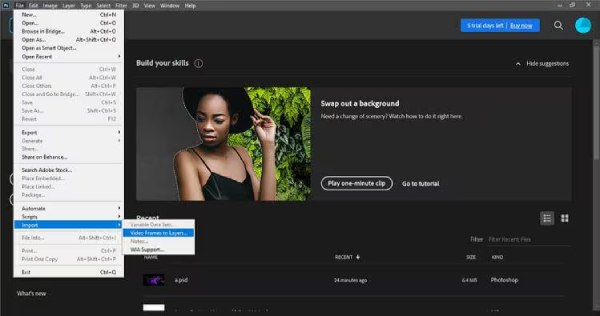
第2步接下來,您可以選擇匯入整個影片或選擇特定範圍的影格。您也可以選擇“限制為每一幀”選項來減小檔案大小。點選“確定”按鈕繼續。
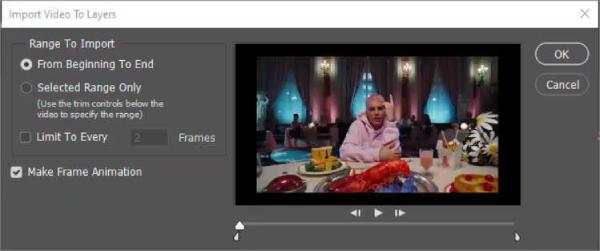
步驟3
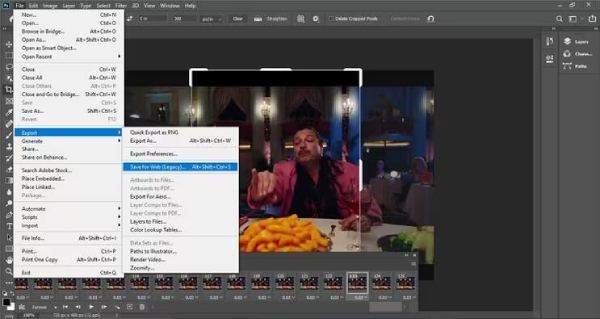
Adobe Express – 在線上將影片轉換為高品質 GIF
Adobe Express 是一個免費且用戶友好的線上平台,可讓您立即將影片轉換為高品質的 GIF。它提供豐富的預設模板,非常適合為社交媒體內容創建 GIF。此外,您還可以快速調整 GIF 大小並進行快速編輯。與 Adobe Photoshop 不同,它無需任何技術技能——只需上傳、剪輯和下載即可。但是,它僅支援 MP4、MOV 和 AVI 視訊格式的 GIF 創建。對於需要快速獲得專業效果而無需安裝軟體的行銷人員和普通用戶來說,它是理想之選。
步驟1前往 Adobe Express 網站並登入帳戶。點擊「建立」按鈕,然後點擊「影片」按鈕,然後點擊「轉換為 GIF」按鈕。之後,點擊「上傳影片」按鈕新增媒體。
第2步現在,您可以在時間線上進行剪輯、加速和更多編輯。完成後,點擊「下載」按鈕即可儲存影片所建立的 GIF。
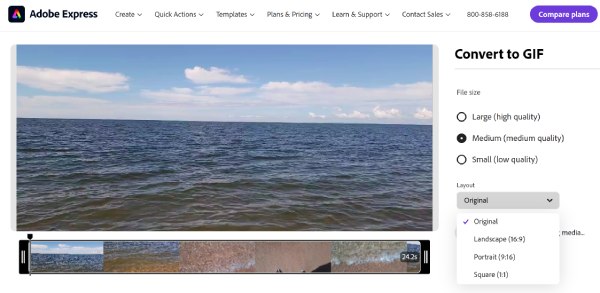
Ezgif – 簡單易用的影片製作和編輯 GIF 動圖工具
Ezgif 是一款簡潔免費的視訊轉 GIF 轉換器,無需註冊即可完成。它提供修剪、調整大小、幀率調整,甚至可以透過手動設定反向創建 GIF。您可以將 WebM、MP4 以及 FLV 等罕見格式匯入 Ezgif,並利用這些影片製作 GIF。雖然它缺乏精美的模板,但它提供了原始的最佳化控制,非常適合縮減論壇或電子郵件的檔案大小。
步驟1造訪 Ezgif 網站,點選主介面上的「影片前往 GIF」工具。點選「選擇檔案」按鈕,然後點選「上傳影片」按鈕新增影片。您也可以直接輸入影片連結。
第2步您可以設定 GIF 的開始和結束時間。然後,您需要設定輸出大小、幀速率等參數,以保持高品質。最後,點擊「轉換為 GIF!」按鈕,開始將影片轉換為 GIF。
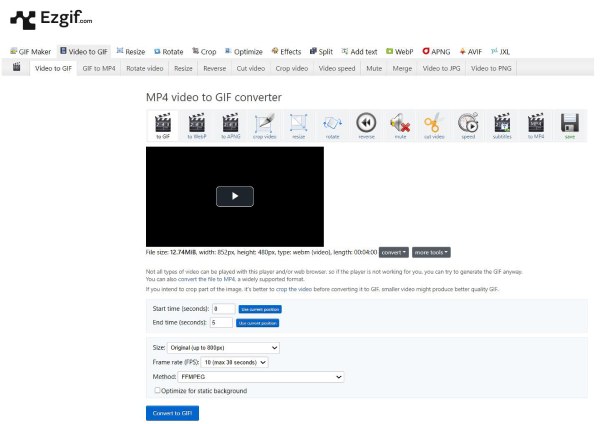
透過 CloudConvert 免費在線將影片製作成 GIF
CloudConvert 是一款功能強大的線上轉換器,支援 200 多種格式,包括 GIF。您可以將不超過 1 GB 的影片製作成 GIF。您也可以從 Google Drive、Dropbox 或 URL 上傳影片。它為開發者提供 API 存取權限,專注於批量轉換,同時保持壓縮質量,非常適合致力於將視訊轉換為 GIF 的團隊。
步驟1搜尋 CloudConvert,找到所需的影片轉 GIF 工具,例如 MP4 轉 GIF、MOV 轉 GIF 等等。點擊「選擇檔案」按鈕,從本機檔案或雲端連結上傳影片。
第2步您可以根據需要變更寬高比、解析度、幀率等參數。然後點擊「轉換」按鈕,等待幾分鐘即可。
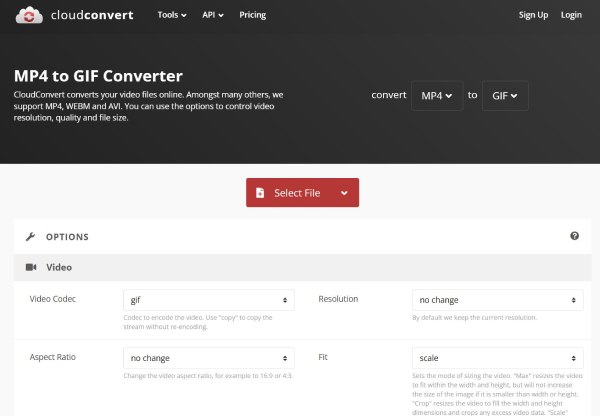
如何使用 FreeConvert 將 1GB 以內的影片轉換為 GIF
顧名思義,FreeConvert 完全免費,可以將影片轉換成無浮水印的 GIF。它的功能包括品質滑桿、裁剪/修剪工具以及一鍵社交媒體預設(Twitter、Discord 等)。然而,它處理文件速度很快,但在將影片轉換為 GIF 時缺乏高級編輯功能。
步驟1在任何瀏覽器上導航至 FreeConvert 影片到 GIF 轉換器,然後點擊「選擇檔案」按鈕首先新增您的影片。
第2步然後,您可以剪輯影片、調整幀速率,並根據不同的社群媒體平台設定寬高比。最後,點擊「轉換為 GIF」按鈕,開始將影片製作成 GIF。
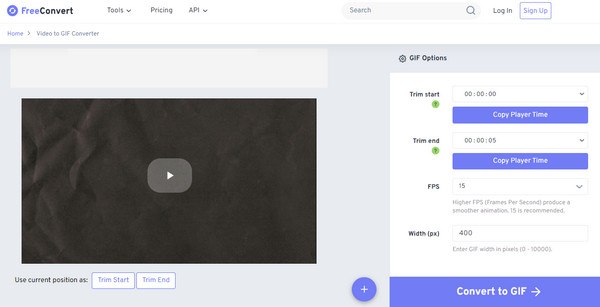
使用 Img2Go 將影片製作成 GIF 並進行 CMYK 色彩校正
Img2Go 是一款易於使用的視訊轉 GIF 工具,具有濾鏡、文字疊加和解析度縮放功能。它擁有一些獨特的功能,例如 CMYK 色彩校正和內建表情包產生器,非常適合表情包創作者和部落客。免費版有廣告,付費版則沒有廣告。
步 前往 Img2Go 網站,點擊「選擇檔案」按鈕新增影片。然後,向下捲動以更改可選設置,包括檔案大小、顏色濾鏡、幀速率等。之後,點選「開始」按鈕。
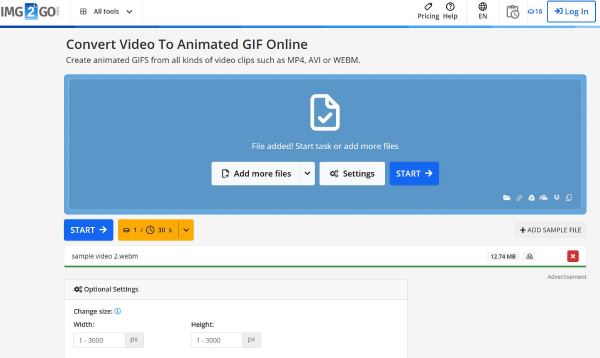
快捷方式 – 在 iPhone 上自動將影片轉換為 GIF
顧名思義,FreeConvert 完全免費,可以將影片轉換成無浮水印的 GIF。它的功能包括品質滑桿、裁剪/修剪工具以及一鍵社交媒體預設(Twitter、Discord 等)。然而,它處理文件速度很快,但在將影片轉換為 GIF 時缺乏高級編輯功能。
步驟1在 iPhone 上開啟「快捷指令」應用,點選「圖庫」標籤。在搜尋列中找到「影片轉 GIF」工具。點擊它,然後點擊“新增快捷指令”按鈕。
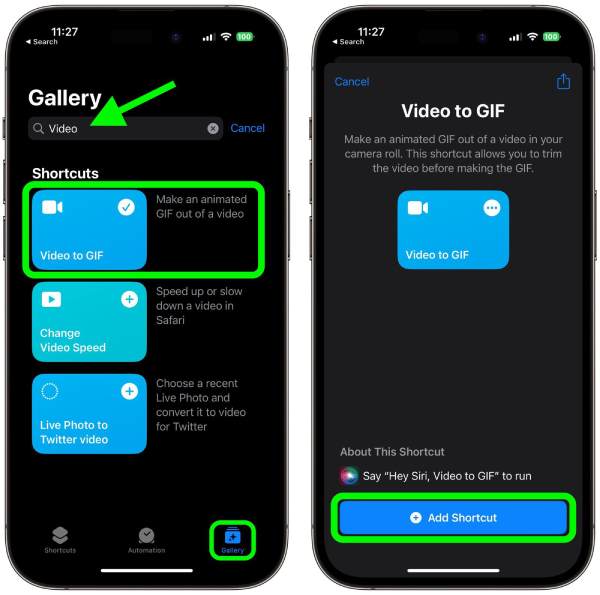
第2步選擇要轉換為 GIF 的影片。使用內建編輯工具修剪、裁剪和旋轉 GIF。然後,點擊「儲存」和「分享圖片」按鈕下載轉換後的 GIF。
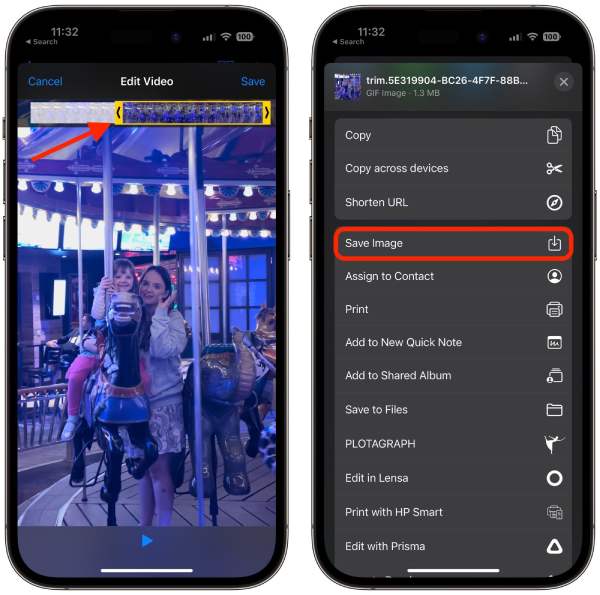
GIF 製作器 – 使用 Android/iPhone 上的影片製作帶有廣告的 GIF
GIF Maker 也是一款適用於 Android/iPhone 的行動優先轉換器,具有幻燈片模式、拼貼工具和貼紙功能。它提供快速的視訊轉 GIF 功能、快速編輯和快速本地保存。但其免費版本僅匯出寬度為 500px 的 GIF。
步 在您的安卓/iPhone 上開啟此應用程式。點擊「新增」按鈕即可上傳相簿中的影片。您可以對影片進行一些基本的編輯,包括調整幀率、 循環播放 GIF等。最後,點擊「完成」按鈕儲存 GIF。
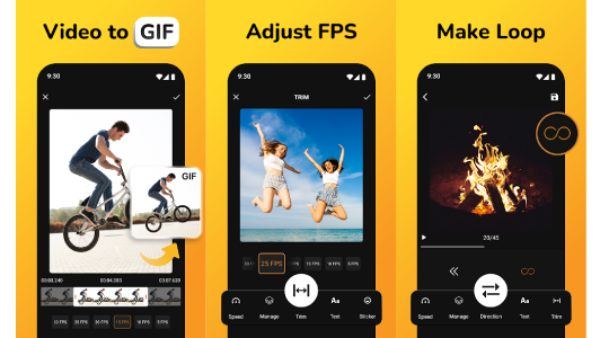
GIPHY – 主要將影片製作成社群媒體的 GIF
GIPHY 是社群媒體的首選,它允許你將影片製作成 GIF,然後直接在 Instagram 或 TikTok 等平台上分享。它提供熱門貼紙、標籤和數據分析。雖然下載需要帳戶,但格式保證了病毒式傳播的效果。 GIPHY 非常適合品牌商透過影片製作 GIF 來推廣他們的產品。
步驟1開啟 GIPHY 應用,點擊「上傳」按鈕即可從本機檔案新增影片。您也可以透過此應用程式的搜尋功能找到更多素材。
第2步調整影片設定並使用強大的工具進行編輯。滿意後,點選「匯出」按鈕,即可使用 GIPHY 將影片製作成 GIF。
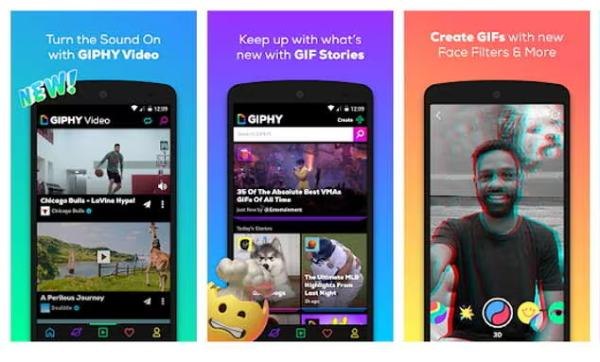
結論
將影片轉換為 GIF 對內容創作者、行銷人員和普通用戶來說都是一項寶貴的技能。市面上有許多線上工具,但檔案大小和編輯功能有限。因此,建議您下載 4Easysoft全能視訊轉換器 不妨試試吧!這款專業工具只需點擊一下,即可將任何格式的影片轉換為 GIF。此外,它還提供許多高級功能,方便您編輯 GIF 以適應不同用途。記得運用一些優化技巧,創造出外觀精美、檔案大小適中的 GIF。


